 Hiljutises groovyPostis vaatasin üle kasutamise põhitõed Photoshop koos graafikalauaga. Sellest ajast alates olen kasutanud käekirjatahvelarvutit igasugusteks erinevateks asjadeks, eriti kuna käekirjatuvastus Windows 7-s on tõesti sobilik. See on see, millest ma selles postituses räägin. Mul on tunne, et selle groovyPosti lõpuks soovite saada ühe neist Tabletid… :)
Hiljutises groovyPostis vaatasin üle kasutamise põhitõed Photoshop koos graafikalauaga. Sellest ajast alates olen kasutanud käekirjatahvelarvutit igasugusteks erinevateks asjadeks, eriti kuna käekirjatuvastus Windows 7-s on tõesti sobilik. See on see, millest ma selles postituses räägin. Mul on tunne, et selle groovyPosti lõpuks soovite saada ühe neist Tabletid… :)
Sisestuspaneeli žesti lubamine
Kui teil on tahvelarvutivõi puuteekraaniga, mis toetab pliiatsi sisestamist, peaksite tõesti proovima Windows 7 käekirjatuvastuse funktsioone. Käsitsikirja sisestuspaneeli žestide lubamiseks Windows 7-s toimige järgmiselt.
Avage Menüü Start ja sisestage käekiri. Kui otsingutulemid ilmuvad, klõpsake nuppu Muutke tahvelarvuti pliiatsi sätteid tahvelarvutite juhtpaneeli sätete avamiseks.
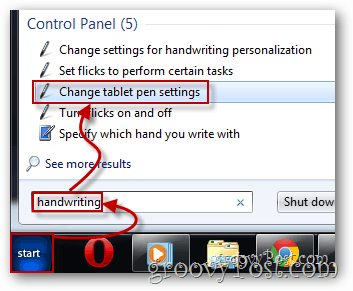
Kui olete kohal, soovite klõpsata neljandal valikul Pliiatsi toimingud nimekiri - Käivitage tahvelarvuti sisendpaneel ja siis klõpsake nuppu Seadistused nuppu.
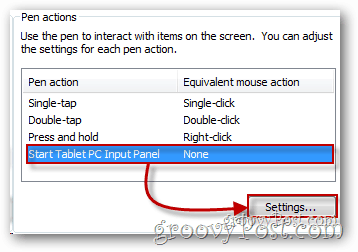
Veenduge, et Sisestuspaneeli žesti käivitamise lubamine on märgitud. Selle žesti käivitamiseks võite ka täpsustada, millisel kaugusel peate kursorit liigutama. Liiga pikk vahemaa teeb vallandamise keeruliseks, kuid lühemad vahemaad võivad põhjustada juhuslike päästikute tekkimise. Valige oma lemmikseade ja vajutage
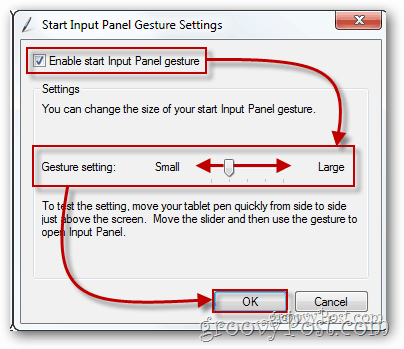
Nüüd paneeli avamiseks. Tehke lihtsalt ülalnimetatud žest ja proovige seda, kirjutades sõna või kaks, nii nagu ma tegin allpool:
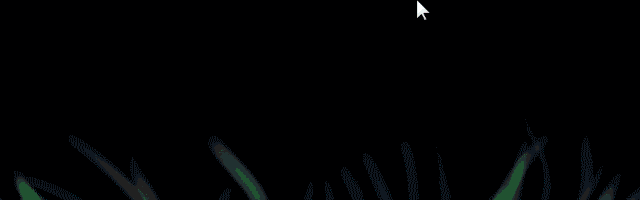
Käekirjatuvastuse tööriista isikupärastamine / koolitamine
Kui pärast käekirjapaneeli proovimist ei olnud teile selle täpsus muljet avaldanud, võiksite isikupärastamisega mängida just selleks, et asjad õigesti käima saada. Selleks avage Menüü Start uuesti ja kirjutage sisse käekiri. Kui tulemused selguvad, valige esimene suvand Programmid nimekiri, kuhu minna.
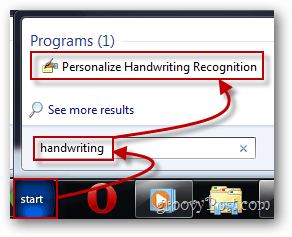
Nüüd saate valida kahe erineva valiku vahel: sihtida konkreetseid vigu (nagu sõna, täht või sümbol) või õpetage käekirjatuvastus täielikult teie ainulaadset kirjutamisstiili, mis (ilmselgelt) võtab palju kauem aega.
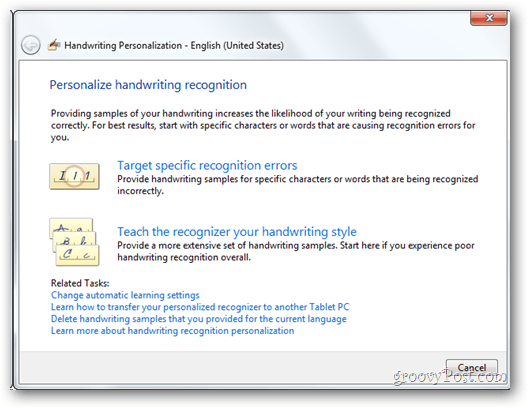
Kui otsustate tunnustajale oma stiili õpetada, läbite ekraanide seeria, kus järgite ekraanil kuvatavaid juhiseid. Ärge muretsege, need on väga lihtsad.
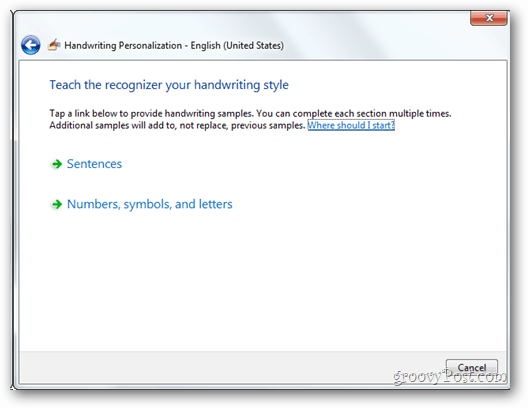
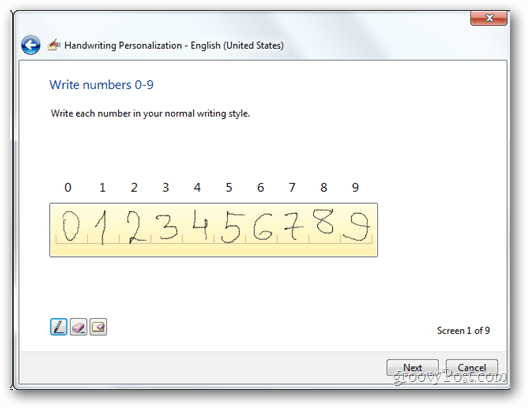
Konkreetsete äratundmisvigade valimisel saate sisestada tähe, sõna või sümboli, mis aitab tuvastajal teie stiilist õppida.
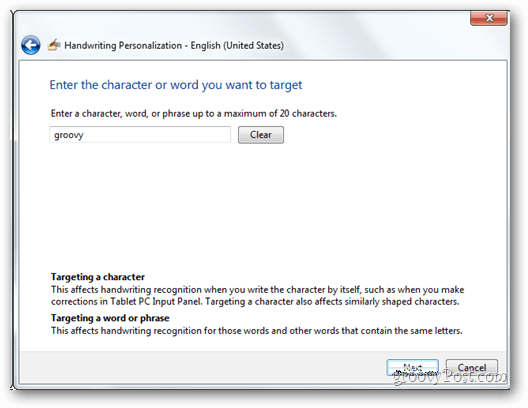
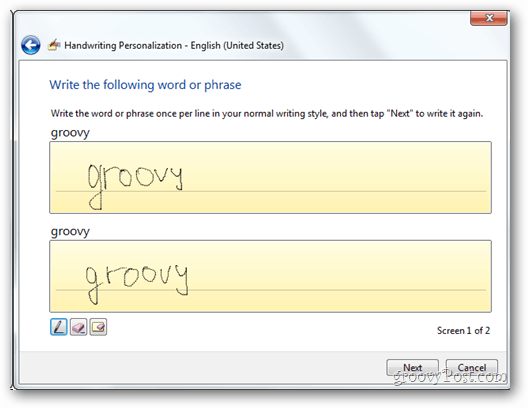
Matemaatika sisestuspaneel
Enamik ülaltoodud funktsioone oli saadaval Windows Vistas, enne kui need olid Windows 7-s saadaval. Siiski tuleb rõhutada, et Microsofti uues OS-is on neid funktsioone märkimisväärselt täiustatud. Ja veel üks asi. Kui Vistal on käekirjatuvastus tavaline, saavad Windows 7 kasutajad käekirja kasutada ka matemaatikas. See ei ole täpselt beetaversioonist väljas olev funktsioon, kuid võib kindlalt öelda, et see töötab üsna hästi.
Paneeli avamiseks avage Menüü Start, Trüki sisse matemaatika sisend ja klõpsake nuppu Matemaatika sisestuspaneel.
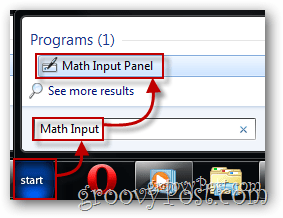
Matemaatika sisestuspaneel on väga iseenesestmõistetav. Saate sisestada matemaatikavõrrandid ja matemaatilised sümbolid, mis saavad peaaegu hetkega äratuntavaks ja on selleks valmis sisestage mis tahes Wordi dokumenti, Exceli arvutustabelisse või peaaegu igasse tekstivälja, millel on tähemärgi täiustatud tugi sisseehitatud.
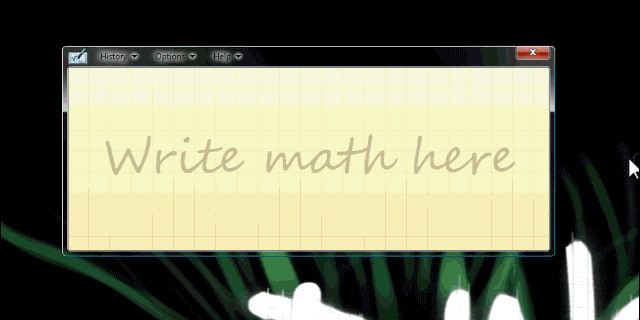
Üldiselt
See on olnud vaid mõni aasta ja kuigi see pole täiuslik, on see siiski üsna hea. Nüüd, kui mul on oma tahvelarvuti Kasutan seda nüüd iga päev ja ma ei usu, et lähen kunagi tagasi tavalise märkmete tegemise juurde. Nii tahvelarvuti kui ka graafikatarvutite kasutajate funktsioone ja valikuid on lihtne kasutada ning uus matemaatikapaneel on eriti hea ja väärt raha, kui saate selle kevadesse panna.


